파이어폭스(Firefox)는 게코(Gecko) 엔진 기반[iOS는 웹킷(WebKit)]의 오픈 소스 브라우저로, Windows와 Linux, macOS 등의 데스크탑 PC 환경과 Android와 iOS, iPadOS 등 모바일 디바이스 등 크로스 플랫폼에서 사용할 수 있습니다. 파이어폭스는 포스팅 작성일 기준 2023년 08월 07일 릴리즈 된 Firefox 116.0.2 버전이 최신 버전으로, 탭 브라우징과 북마크, 비밀번호 저장과 SVG(Scalable Vector Graphic) 표준 브라우저 내장 기능으로 탑재되어 있고, 팝업 창과 암호 화폐 채굴 차단, KS X 1001의 한글 채움 문자(0xA4D4)와 HTML 5의 비디오 재생, CSS 2, CSS 3, 자바스크립트 1.6의 새로운 웹 표준 기능을 지원하며, Add-ons for Firefox 확장 기능을 이용할 수 있습니다.

1. How to change the Firefox Welcome Page to NAVER
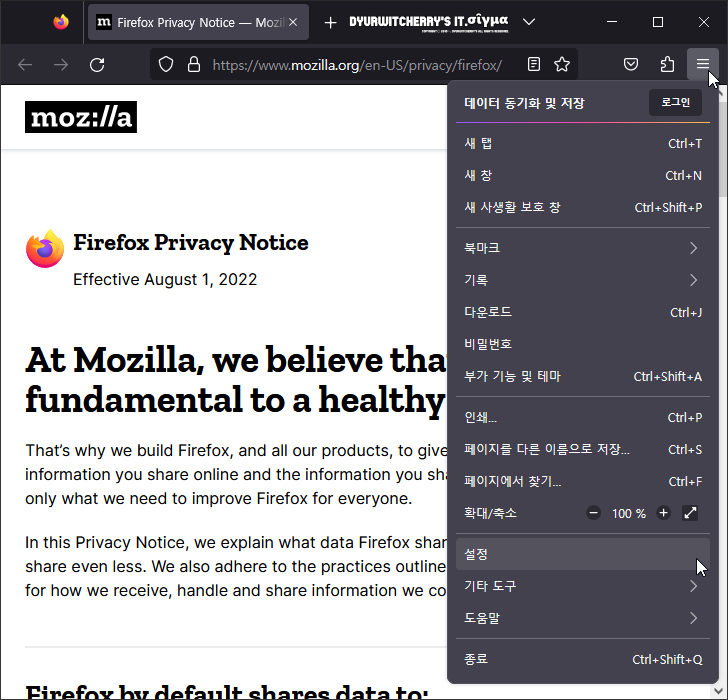
Mozilla Firefox 브라우저를 설치 완료하고 실행하면 새 탭 페이지로 시작 되어 Google 검색 창과 mizilla와 Reddit, YouTube와 Amazon, Facebook과 Twitter, Wikipedia 등의 바로가기 단추가 표시되어 있고, Firefox Privacy Notice 페이지가 추가로 열리게 됩니다. 파이어폭스 홈페이지와 시작 페이지, 새 탭 및 새 창 네이버로 변경하는 방법은 먼저, Firefox 브라우저 상단 우측 도구 모음의 ‘☰’ 애플리케이션 메뉴 열기 버튼을 클릭하여 아래로 폴다운 되는 메뉴에서 ‘설정’을 선택 합니다.
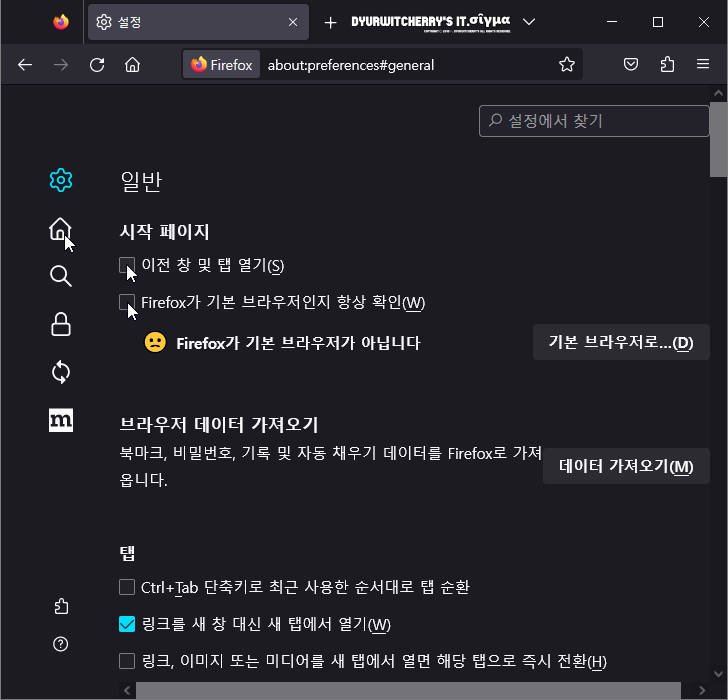
모질라 파이어폭스 브라우저 ‘☼ 설정’ 창이 새 탭으로 활성화 되어 좌측에 ‘☼ 일반’ 메뉴가 선택되어 있는 상태에서 우측의 세부 항목 중 ‘시작 페이지’ 아래의 ‘□ 이전 창 및 탭 열기(S)’와 사용 환경에 따라 ‘Firefox가 기본 브라우저인지 항상 확인(W)’은 ‘☑’ 체크 또는 ‘□’ 체크 해제하고 좌측의 ‘🏠 홈’ 메뉴를 선택 합니다.
2. 파이어폭스 홈페이지와 새 탭 및 새 창 네이버로 변경하는 방법
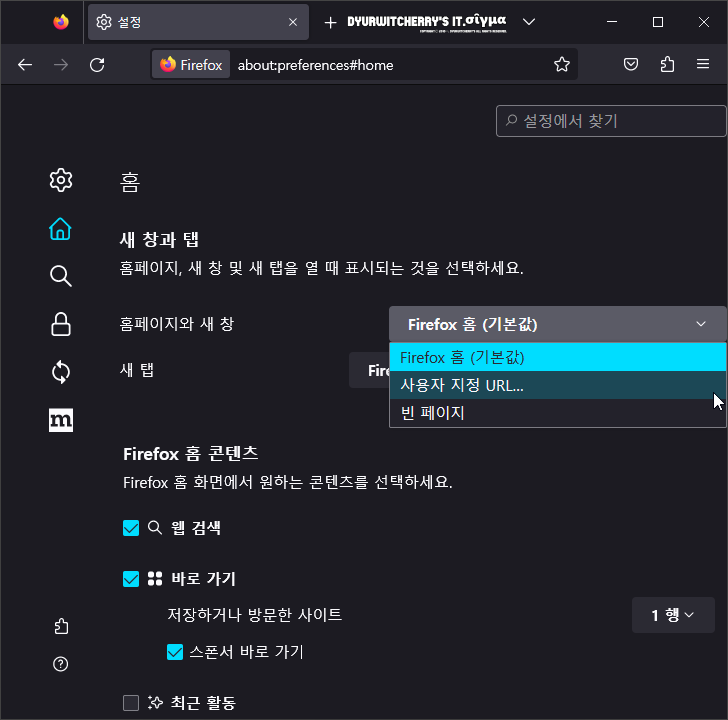
모질라 파이어폭스 브라우저 ‘☼ 설정’의 ‘🏠 홈’ 메뉴 우측의 ‘새 창과 탭’, ‘홈페이지, 새 창 및 새 탭을 열 때 표시되는 것을 선택하세요.’ 하단 ‘홈페이지와 새 창’의 ‘Firefox 홈 (기본값) ∨’의 더보기 버튼을 클릭하여 ‘사용자 지정 URL…’ 항목을 선택합니다.
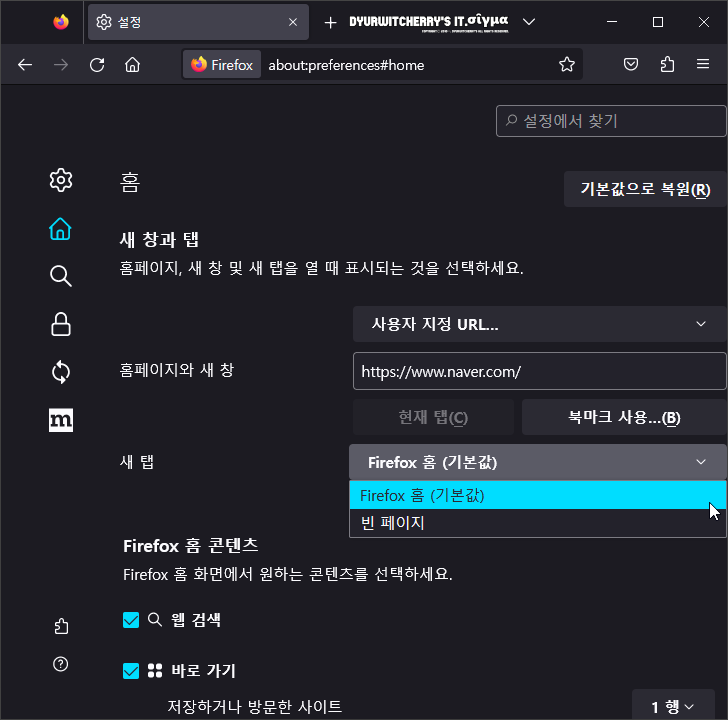
https://www.naver.com/파이어폭스 ‘☼ 설정 – 🏠 홈’의 ‘홈페이지와 새 창’, ‘사용자 지정 URL… ∨’ 입력 란에 위 코드 블록 우측의 ‘📑’ 복사 버튼을 눌러 클립보드에 임시 저장한 후 네이버 도메인 주소 ‘https://www.naver.com/’을 붙여 넣기(Ctrl + V) 하여 입력하면, Firefox 홈페이지와 새 창이 네이버로 변경 됩니다. 참고로, ‘사용자 지정 URL…’에 추가한 NAVER 주소는 아래의 ‘북마크 사용…(B)’ 버튼을 눌러 즐겨찾기에 추가할 수 있는데, 새 탭 항목은 ‘Firefox 홈 (기본값) ∨’과 ‘빈 페이지’ 중에서 선택 할 수 있는 옵션만 제공되어 ‘Firefox 홈 (기본값), ‘NAVER’로 사용하는 것이 편리 합니다.







